Definieren der Wiederherstellungsoptionen
Dieser Abschnitt enthält Informationen zum Definieren von Wiederherstellungsoptionen für die ausgewählten Oracle-Datenbankelemente.
Befolgen Sie diese Schritte:
- Wählen Sie im Dialogfeld Wiederherstellungsoptionen das Wiederherstellungsziel aus.
-
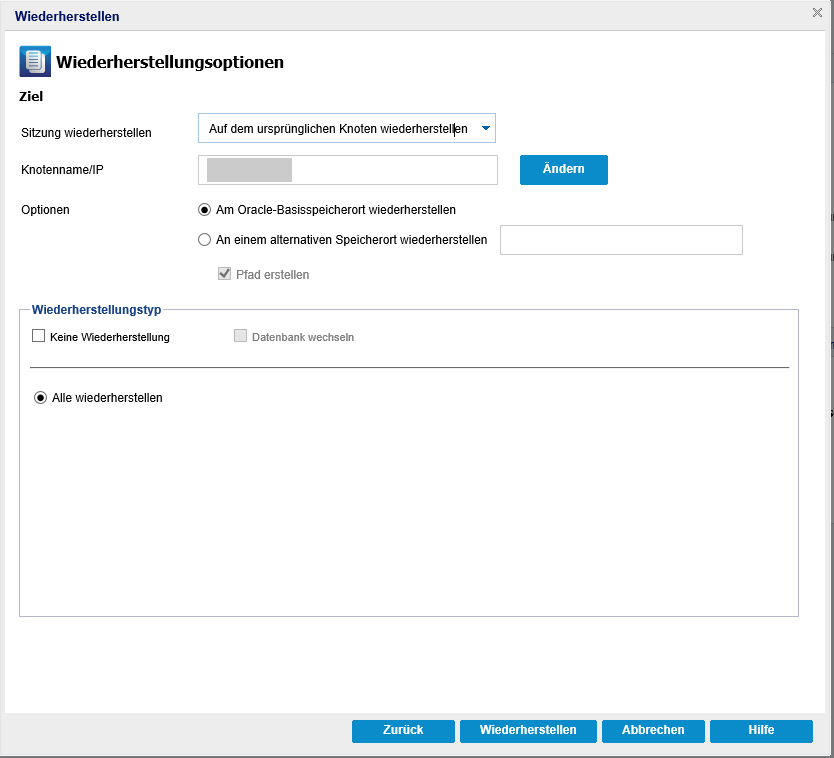
- Hinweise:
- Während der Wiederherstellung ist für jeden Wiederherstellungspunkt der vollständigen Sicherung nur die Option "Alle wiederherstellen" verfügbar.
- Für Wiederherstellungspunkte, die Zuwachssicherungen zugeordnet sind, sind alle Optionen für die Wiederherstellung verfügbar, wie "Alle wiederherstellen", "Zeitpunkt", "Bis SCN" und "Bis Protokollfolgenummer".
- Es sind folgende Zieloptionen verfügbar:
-
 Auf dem ursprünglichen Knoten wiederherstellen
Auf dem ursprünglichen Knoten wiederherstellen
Hinweis: Derzeit unterstützt UDP nur die Option Alle wiederherstellen für Oracle RAC.
Gehen Sie zum Wiederherstellen auf dem ursprünglichen Knoten wie folgt vor:
- Die vorhandenen Details zu Knotenname/IP werden automatisch angezeigt. Wenn die Angaben zu Knotenname/IP geändert werden müssen, klicken Sie auf Ändern.
- Je nach Knotentyp wird das Dialogfeld "Windows-Knoten aktualisieren" oder "Linux-Knoten aktualisieren" angezeigt.
- Geben Sie im Dialogfeld "Windows-Knoten aktualisieren" nach Bedarf den Knotennamen/die IP-Adresse, den Benutzernamen und das Kennwort ein, und klicken Sie dann auf Speichern.
-
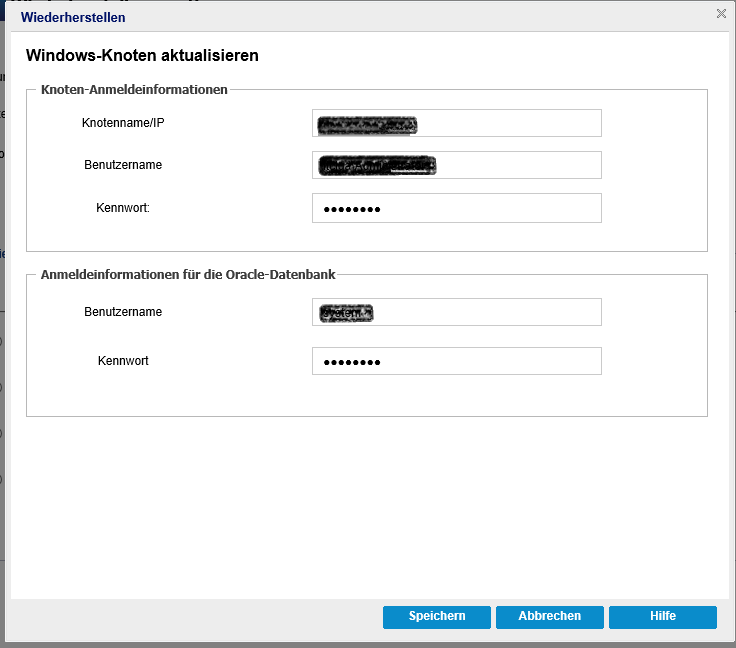
- Aktualisieren Sie im Dialogfeld "Linux-Knoten aktualisieren" die folgenden Details, und klicken Sie dann auf Speichern:
- Knotenname/IP: Geben Sie den Knotennamen oder die IP-Adresse des Oracle-Knotens ein, den Sie aktualisieren möchten.
- SSH-Port: Geben Sie für SSH-Port den Portwert an. Der Standardwert für den Port ist 22.
- Benutzername: Geben Sie den Benutzernamen als root ein.
- Kennwort: Geben Sie das Kennwort für den vorstehenden Benutzernamen ein.
- (Optional) Zulassen, dass UDP SSH-Schlüssel generiert und verwendet, um alle Jobs auszuführen: Wenn Sie erlauben möchten, dass UDP die SSH-Schlüssel generiert und verwendet, um alle Jobs auszuführen, aktivieren Sie das Kontrollkästchen UDP erlauben, SSH-Schlüssel zu generieren und zu verwenden, um alle Jobs auszuführen.
- Oracle-Eigner:Geben Sie für "Oracle Owner" den Benutzernamen ein, der für die Oracle-Installation verwendet wird.
-

- Wählen Sie unter "Optionen" eine der folgenden Optionen aus:
-

- Es sind folgende Optionen verfügbar:
- Am Oracle-Basisspeicherort wiederherstellen
- Stellt die ausgewählten Datenbankelemente an dem Oracle-Basisspeicherort wieder her, von dem aus Sie eine Sicherung erstellt haben.
- Am alternativen Speicherort wiederherstellen
- Stellt die Daten an einem alternativen Speicherort wieder her. Bei Auswahl dieser Option müssen Sie einen Pfad für den alternativen Speicherort angeben.
- Hinweis: Das Kontrollkästchen Pfad erstellen wird automatisch aktiviert, wenn Sie die Option An einem alternativen Speicherort wiederherstellen auswählen.
 Windows-Knoten aktualisieren
Windows-Knoten aktualisieren
 Linux-Knoten aktualisieren
Linux-Knoten aktualisieren
 Auf dem alternativen Knoten wiederherstellen
Auf dem alternativen Knoten wiederherstellen
Hinweis: UDP unterstützt die Wiederherstellung der Oracle RAC-Datenbank an einem alternativen Speicherort oder alternativen Knoten nicht.
Gehen Sie zum Wiederherstellen auf dem alternativen Knoten wie folgt vor:
- Klicken Sie auf die Schaltfläche Hinzufügen, um einen neuen Knoten/eine neue IP hinzuzufügen.
- Je nach Knotentyp wird das Dialogfeld "Windows-Knoten hinzufügen" oder "Linux-Knoten hinzufügen" angezeigt.
- Geben Sie im Dialogfeld "Windows-Knoten hinzufügen" nach Bedarf den Knotennamen/die IP-Adresse, den Benutzernamen und das Kennwort ein, und klicken Sie dann auf Speichern.
-
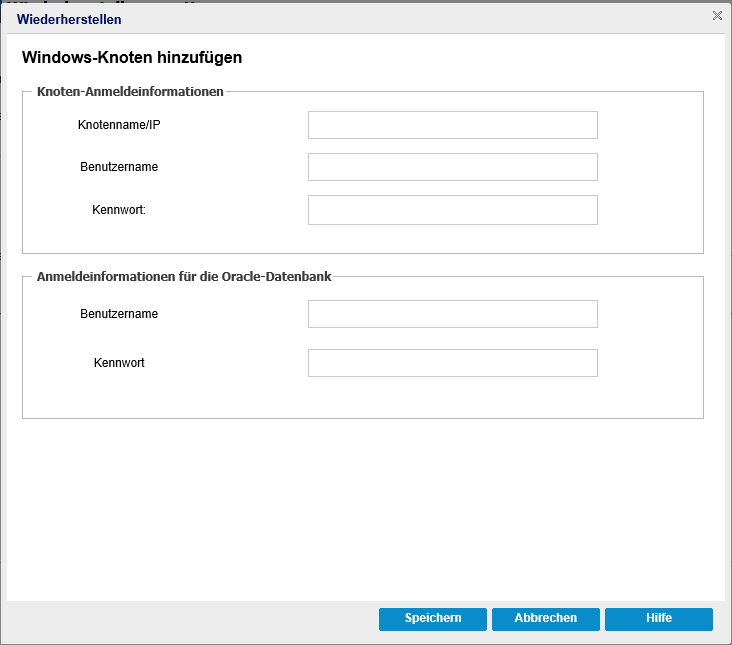
- Fügen Sie im Dialogfeld "Linux-Knoten hinzufügen" die folgenden Details hinzu, und klicken Sie dann auf Speichern:
- Knotenname/IP: Geben Sie den Knotennamen oder die IP-Adresse des Oracle-Knotens ein, den Sie aktualisieren möchten.
- SSH-Port: Geben Sie für SSH-Port den Portwert an. Der Standardwert für den Port ist 22.
- Benutzername: Geben Sie als Benutzernamen root oder den entsprechenden Sudo-Benutzer an.
- Kennwort: Geben Sie das Kennwort für den vorstehenden Benutzernamen ein.
- (Optional) Zulassen, dass UDP SSH-Schlüssel generiert und verwendet, um alle Jobs auszuführen: Wenn Sie erlauben möchten, dass UDP die SSH-Schlüssel generiert und verwendet, um alle Jobs auszuführen, aktivieren Sie das Kontrollkästchen UDP erlauben, SSH-Schlüssel zu generieren und zu verwenden, um alle Jobs auszuführen.
- Oracle-Eigner: Geben Sie das Oracle-Eignerkonto an, das für die Oracle-Installation verwendet wird.
- Hinweis: Um den Oracle Solaris-Knoten hinzuzufügen, wählen Sie die Option Linux-Knoten hinzufügen aus, und befolgen Sie dann die obigen Schritte.
-
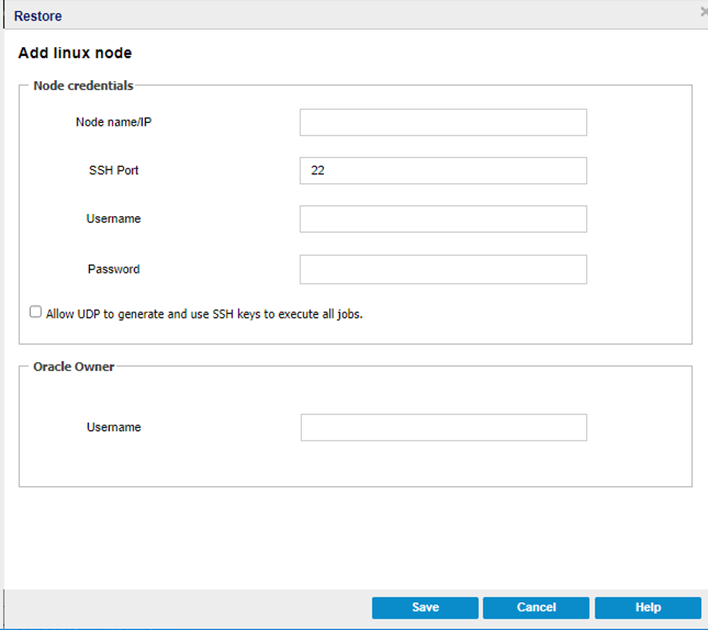
- Unter "Optionen" ist die Option An einem alternativen Speicherort wiederherstellen standardmäßig aktiviert. Geben Sie einen Pfad für den alternativen Speicherort ein.
-

 Windows-Knoten hinzufügen
Windows-Knoten hinzufügen
 Linux-Knoten hinzufügen
Linux-Knoten hinzufügen
- Gehen Sie im Abschnitt "Wiederherstellungstyp" wie folgt vor:
-
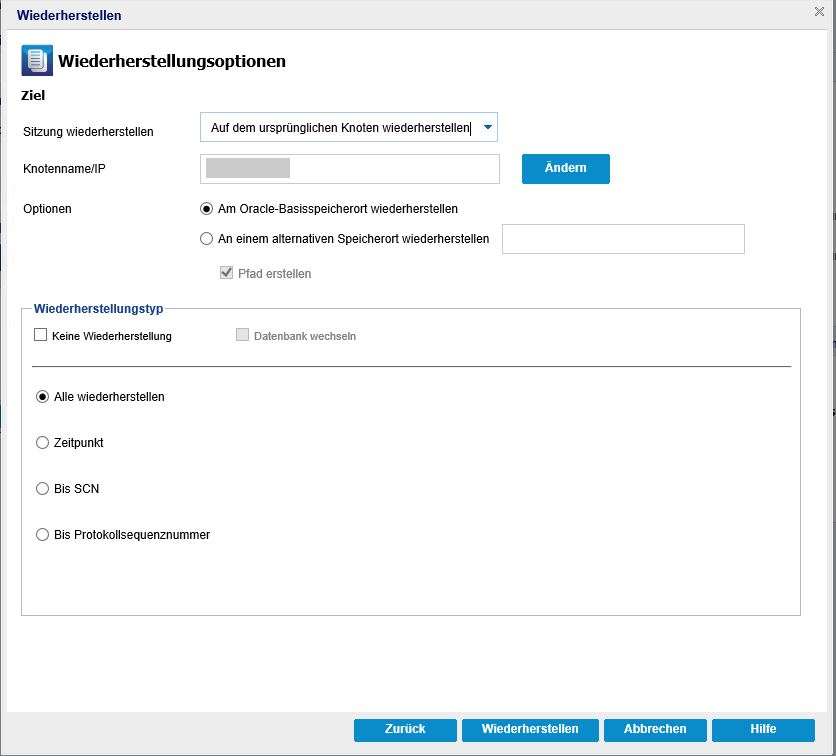
- Keine Wiederherstellung
- Stellt die Datenbankdateien aus der Sicherung wieder her, wendet jedoch keine Wiederherstellung an. Die Oracle-Datenbank verbleibt im Status MOUNT. Wenn Sie die Wiederherstellung nicht ausführen möchten, aktivieren Sie das Kontrollkästchen Keine Wiederherstellung. Basierend auf der Auswahl wird die folgende Option aktiviert:
- Datenbank wechseln
- Die Option "Datenbank wechseln" wird nur unterstützt, wenn die Wiederherstellung an einem alternativen Speicherort oder alternativen Knoten durchgeführt wird und die Option "Keine Wiederherstellung" ausgewählt ist. Wenn Sie die Datenbankelemente an den neuen Speicherort verschieben möchten, aktivieren Sie das Kontrollkästchen Datenbank wechseln.
- Hinweis: Die Option "Datenbank wechseln" wird nur unterstützt, wenn die Wiederherstellung an einem alternativen Speicherort oder alternativen Knoten durchgeführt wird.
- Alle wiederherstellen
- Stellt die Datenbankdateien wieder her, wendet eine SCN-basierte unvollständige Wiederherstellung an und öffnet dann die Datenbank im RESETLOG-Modus. Der für die Wiederherstellung verwendete SCN ist der maximale CHECKPOINT_CHANGE #, der während der Sicherung aus der V $ -Datendatei erfasst wurde. Nachdem Sie die Datenbank mit der Option "Alle wiederherstellen" wiederhergestellt haben, können Sie die Transaktionsprotokolle (Archiv- und REDO-Protokolle), die später generiert wurden, nicht auf die Sicherungssitzung anwenden.
- Zeitpunkt
- Stellt die Datenbankdateien wieder her, führt die unvollständige Wiederherstellung mit dem angegebenen Zeitstempel durch und öffnet dann die Datenbank im RESETLOG-Modus. Wenn Sie die Wiederherstellung auf einen bestimmten Zeitpunkt durchführen möchten, wählen Sie Zeitpunkt aus, und geben Sie dann Folgendes an:
- Wählen Sie ein Datum zur Durchführung der Wiederherstellung auf einen bestimmten Zeitpunkt aus.
- Wählen Sie die Startzeit nach Bedarf aus.
- Hinweis: Das Datum und die Startzeit für die Wiederherstellung auf einen bestimmten Zeitpunkt müssen kleiner als der ausgewählte Wiederherstellungspunkt der Sicherung und größer als der vorherige Wiederherstellungspunkt sein.
- Bis SCN
- Stellt die Datenbankdateien wieder her, führt eine unvollständige Wiederherstellung bis zur angegebenen System Change Number (SCN) durch und öffnet dann die Datenbank im RESETLOG-Modus. Wenn Sie alle Datenbankelemente bis zum angegebenen SCN-Zeitstempel (System Change Number) wiederherstellen möchten, wählen Sie Bis SCN aus, und geben Sie dann den Wert für "SCN-Nummer" nach Bedarf ein.
-
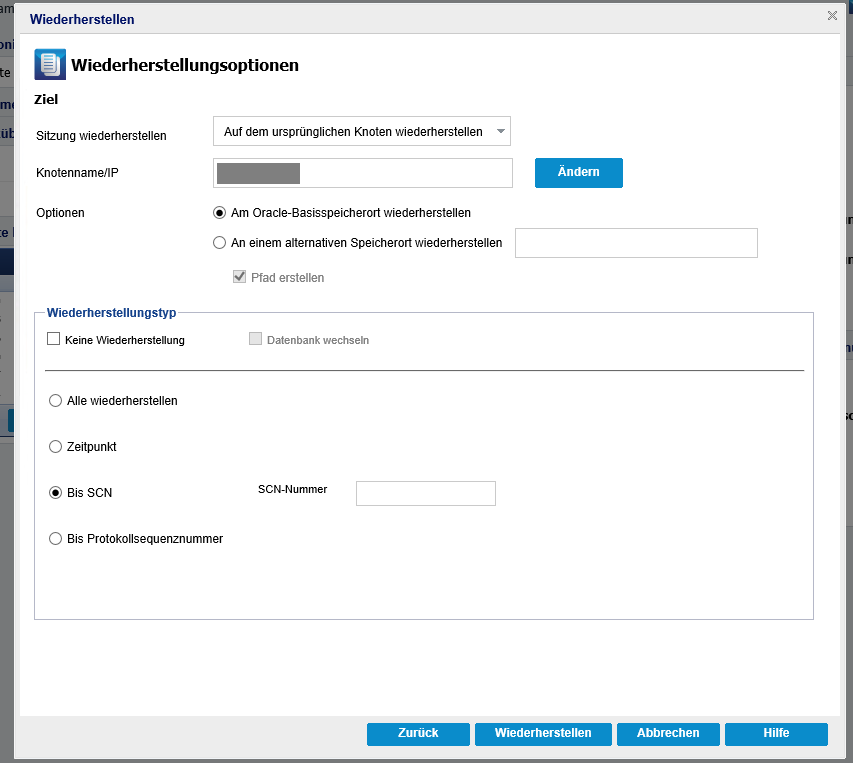
- Bis Protokollfolgenummer
- Stellt die Datenbankdateien wieder her, führt eine unvollständige Wiederherstellung bis zur angegebenen Protokollfolgenummer durch und öffnet dann die Datenbank im RESETLOG-Modus. Wenn Sie alle Datenbankelemente bis zur angegebenen Protokollfolgenummer wiederherstellen möchten, wählen Sie Bis Protokollfolgenummer aus, und geben Sie die Werte für "Protokollfolgenummer" und "Thread-Nummer" nach Bedarf ein.
- Klicken Sie auf Wiederherstellen.
Die Oracle-Datenbankelemente werden wiederhergestellt.